فاکتور بر اساس زمان و مواد¶
صدور فاکتور بر اساس زمان و/یا مواد به طور معمول زمانی به کار گرفته میشود که برآورد دقیق اندازه یک پروژه امکان پذیر نباشد و یا زمانی که الزامات پروژه ممکن است تغییر کنند.
اين حالت با قرارداد قيمت ثابت كه در آن مشتري موافقت میكند براي انجام كل قرارداد مبلغ مشخصی پرداخت كند، متفاوت است - مهم نيست كه چه مبلغی بايد به كارمندان، پيمانكاران فرعی، فروشندگان، تامين كنندگان و غيره پرداخت شود.
برنامهی فروش سازمانیار میتواند برای زمان و سایر هزینهها (مانند حملونقل، اقامت) و همچنین خریدهای مورد نیاز برای تکمیل سفارش، فاکتور صادر کند.
پیکربندی برنامه و تنظیمات¶
برای ردیابی دقیق پیشرفت پروژه، برنامه های پروژه و حسابداری سازمانیار باید نصب شوند.
برای نصب برنامهی پروژه، به مسیر بروید. سپس، در صفحهی برنامهها، کارت برنامه پروژه را پیدا کنید و روی فعالسازی کلیک نمایید. صفحه به طور خودکار بهروزرسانی شده و به صفحهی اصلی سازمانیار برمیگردد، جایی که برنامهی پروژه اکنون برای دسترسی موجود است.
همین فرآیند را برای برنامه حسابداری نیز تکرار کنید.
پس از نصب، روی آیکون برنامهی حسابداری از صفحهی اصلی سازمانیار کلیک کنید و به بخش بروید. در صفحهی تنظیمات، به پایین اسکرول کرده و بخش تحلیلها را پیدا کنید و مطمئن شوید که کادر کنار حسابداری تحلیلی علامتگذاری شده است.
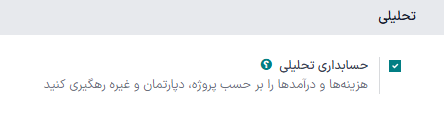
سپس برای ذخیره تغییرات ذخیره را کلیک نمایید.
سپس، به بخش بروید. در صفحهی تنظیمات، داخل بخش مدیریت زمان، مطمئن شوید که کادر گزینه ساعات کارکرد علامتگذاری شده است.
سپس برای ذخیره تغییرات ذخیره را کلیک نمایید.
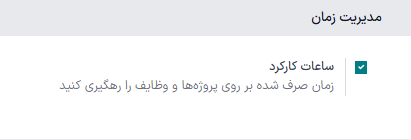
پیکربندی محصول خدماتی¶
با فعالسازی قابلیت ساعات کارکرد در برنامهی پروژه، اکنون امکان صدور فاکتور برای زمان صرف شده در یک پروژه وجود دارد، اما تنها در صورتی که پیکربندیهای زیر برای محصولات انجام شده باشد.
مهم
صدور فاکتور برای زمان صرف شده در پروژه تنها با محصولاتی امکانپذیر است که در فرم محصول، نوع محصول روی حالت خدماتی تنظیم شده باشد.
برای پیکربندی محصول خدماتی، ابتدا به بخش بروید. در صفحهی محصولات، محصول خدماتی مورد نظر خود را برای پیکربندی انتخاب کنید، یا برای ایجاد یک محصول جدید روی جدید کلیک نمایید.
از فرم محصول، در تب اطلاعات عمومی، نوع محصول را روی خدماتی تنظیم کنید. سپس، منوی کشویی در فیلد سیاست صدور فاکتور را باز کرده و بر اساس ساعات کارکرد را انتخاب نمایید.
سپس، از منوی کشویی ایجاد بر اساس سفارش، پروژه و وظیفه را انتخاب کنید. این تنظیم به این معنی است که زمانی که یک سفارش فروش با این محصول خدماتی خاص ایجاد میشود، یک پروژهی جدید و یک وظیفهی جدید در برنامهی پروژه ساخته میشود.
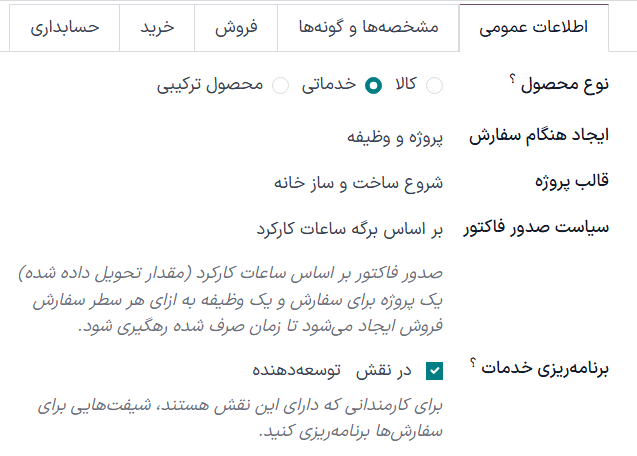
توجه
به جای پروژه و وظیفه، گزینه فقط وظیفه را میتوان از منوی کشویی ایجاد بر اساس سفارش انتخاب کرد. اگر فقط وظیفه انتخاب شود، پروژهای که از قبل موجود است و وظیفه در آن ظاهر خواهد شد را از فیلد پروژه انتخاب کنید، این فیلد تنها در صورتی نمایش داده میشود که فقط وظیفه در فیلد ایجاد بر اساس سفارش انتخاب شده باشد.
افزودن زمان صرف شده به سفارش فروش¶
پس از پیکربندی صحیح محصول خدماتی با گزینههای صحیح سیاست صدور فاکتور و ایجاد بر اساس سفارش، امکان افزودن زمان صرف شده به یک سفارش فروش وجود دارد.
برای دیدن این موضوع در عمل، به بخش بروید و فرم خالیِ یک پیشفاکتور را باز کنید. سپس، اقدام به افزودن یک مشتری نمایید و در تب آیتمهای سفارش، روی افزودن محصول کلیک کنید و محصول خدماتی که به درستی پیکربندی شده است را از منوی کشویی انتخاب نمایید.
سپس برای تأیید سفارش دکمه تأیید را کلیک کنید.
پس از تأیید سفارش فروش، دو دکمهی هوشمند در بالای فرم سفارش ظاهر میشوند: پروژهها و وظایف.
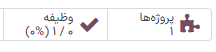
کلیک بر روی دکمهی هوشمند پروژهها، پروژهی مرتبط با این سفارش فروش را نمایش میدهد. در صورت کلیک بر روی دکمهی هوشمند وظایف، وظیفه پروژهی مرتبط با این سفارش فروش نمایش داده میشود. همچنین امکان دسترسی به هر دوی این موارد از طریق برنامه پروژه وجود دارد.
برای افزودن زمان صرف شده بر روی سفارش فروش، دکمه هوشمند وظایف را کلیک کنید.
در فرم وظیفه، تب ساعات کارکرد را انتخاب کنید. از این تب میتوان کارمندان را برای کار روی پروژه اختصاص داد و زمان صرف شده توسط آنها برای کار روی وظیفه میتواند توسط خود کارمندان یا فردی که سفارش فروش را ایجاد کرده است، اضافه شود.
برای افزودن کارمند و زمان صرف شده او برای کار روی وظیفه، در تب ساعات کارکرد روی افزودن سطر کلیک کنید. سپس، تاریخ و کارمند مربوطه را انتخاب کنید. همچنین گزینهای برای افزودن توضیح مختصری از کاری که در این مدت انجام شده در ستون توضیحات در دسترس، اما این مورد اجباری نیست.
در نهایت، میزان زمان صرف شده کار روی وظیفه را در ستون ساعتهای صرف شده وارد نمایید و برای تکمیل آن سطر در تب ساعات کارکرد خارج از کادر کلیک نمایید.
توجه
زمانی که در ستون ساعات صرف شده وارد میشود، بلافاصله در فیلد زمان تخصیص داده شده (در بالای فرم وظیفه) به صورت درصد منعکس میشود، که نشاندهنده میزان انجام شده کل ساعتهای کاری تخصیص داده شده تا به حال است.
همان اطلاعات به صورت ساعت عددی در فیلدهای ساعات صرف شده و ساعات باقیمانده، که در پایین تب ساعات کارکرد قرار دارند، یافت میشود.
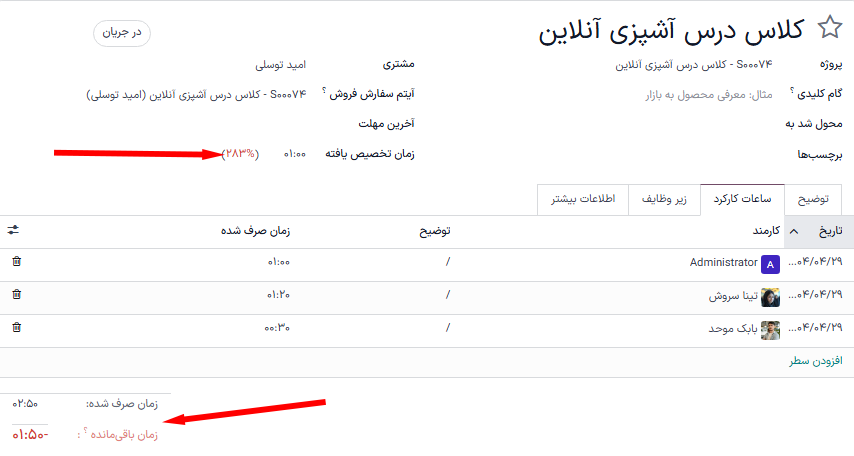
همین فرآیند را به تعداد کارمند و ساعات کار شده روی پروژه تکرار کنید.
صدور فاکتور برای زمان صرف شده¶
بعد از اینکه تمام کارمندان و زمانهای صرف شده به وظیفه در پروژه اضافه شدند، برای صدور فاکتور به مشتری برای آن ساعات، به سفارش فروش بازگردید. برای انجام این کار، یا روی دکمهی هوشمند سفارش فروش در بالای فرم وظیفه کلیک کنید، یا از طریق لینکهای مسیر بالا (breadcrumb) به سفارش فروش برگردید.
با بازگشت به فرم سفارش فروش، زمانی که به وظیفه اضافه شده است، در تب آیتمهای سفارش (در ستون تحویل شده) و در دکمهی هوشمند جدید ساعات ثبت شده در بالای سفارش فروش منعکس میشود.
برای صدور فاکتور برای زمان صرف شده در پروژه مشتری، روی ایجاد فاکتور کلیک کنید و فاکتور عادی را از پنجره ایجاد فاکتور انتخاب نمایید. سپس، روی ایجاد فاکتور پیشنویس کلیک کنید.
با انجام این کار پیشنویس فاکتور مشتری نمایش داده میشود، که به طور واضح تمام کارهایی که در تب سطرهای فاکتور انجام شده است را نشان میدهد.
نکته
به ستون توزیع تحلیلی در پیشنویس فاکتور مشتری توجه کنید، زیرا این اطلاعات برای اطمینان از تکمیل دقیق و صحیح سایر کارهای صدور فاکتور برای زمان/مواد ضروری است.
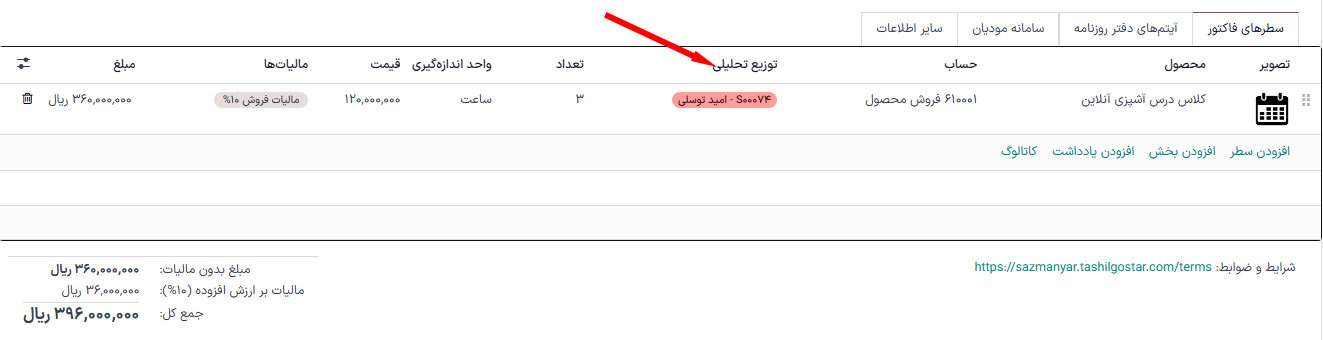
برای تأیید فاکتور دکمه تأیید را کلیک کرده و فرآیند فاکتور را طی کنید.
همچنین ملاحظه نمائید
پیکربندی هزینهها¶
برای رهگیری و صدور فاکتور برای هزینههای مرتبط با یک سفارش فروش، برنامهی هزینهها در سازمانیار باید نصب شود.
برای نصب برنامهی هزینهها، به بخش بروید. سپس، در صفحهی برنامهها، کارت برنامه هزینهها را پیدا کنید و روی فعالسازی کلیک نمایید.
صفحه به طور خودکار بهروزرسانی شده و به صفحهی اصلی سازمانیار برمیگردد و برنامه هزینهها اکنون در دسترس است.
افزودن هزینهها به سفارش فروش¶
برای افزودن هزینه به یک سفارش فروش، ابتدا به برنامه بروید. سپس، در صفحهی اصلی هزینهها، روی جدید کلیک کنید، که فرم خالیِ یک هزینه را نمایش میدهد.
در فرم هزینه، توضیحات هزینه را اضافه کنید (به عنوان مثال، اقامت در هتل، بلیت هواپیما). سپس، در فیلد دستهبندی، گزینه مناسب را از منوی کشویی انتخاب کنید (به عنوان مثال، غذا، مسافت طی شده، مسافرت و اقامت).
توجه
دستهبندیهای هزینه را میتوان از مسیر اضافه و ویرایش کرد.
سپس، مبلغ کل هزینه را در فیلد جمع کل وارد کنید، همچنین هرگونه مالیات مشمولی که ممکن است اعمال شود را در فیلد مشمول مالیات وارد نمایید. در مرحله بعد، اطمینان حاصل کنید که کارمند صحیح انتخاب شده است و در فیلد پرداخت شده توسط مشخص کنید چه کسی هزینه را پرداخت کرده است: کارمند (برای بازپرداخت) یا شرکت.
سپس، در فیلد مشتری برای صدور مجدد فاکتور، سفارش فروش مربوطه را از منوی کشویی انتخاب کنید. همچنین، همان اطلاعات سفارش فروش را از فیلد توزیع تحلیلی نیز انتخاب نمایید.
توجه
فیلد توزیع تحلیلی تنها در صورتی سفارش فروش مربوطه را به عنوان یک گزینه قابل انتخاب نشان میدهد که سفارش فروش حاوی یک محصول خدماتی باشد که بر اساس ساعات کارکرد، مراحل یا مقدار تحویل شده صورتحساب میشود.
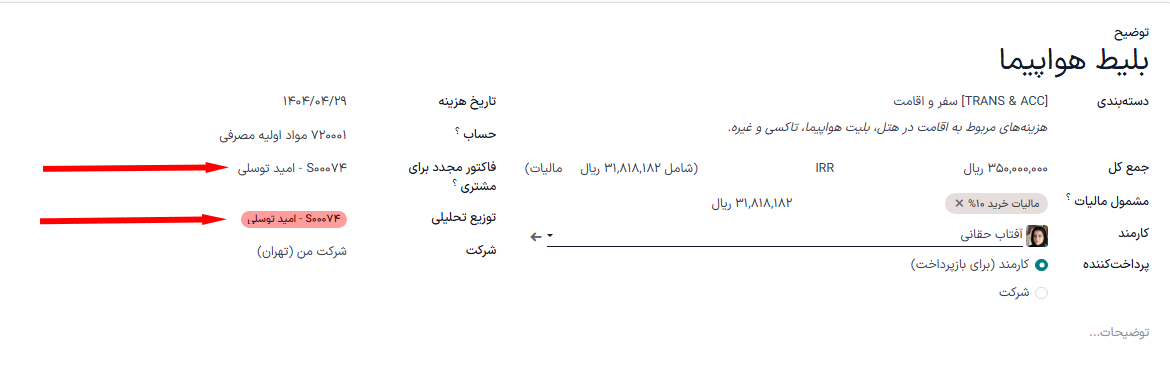
اگر رسیدهایی برای بارگذاری و پیوست کردن به هزینه وجود دارد، روی دکمهی پیوست رسید را کلیک کنید و اسناد لازم را به هزینه بارگذاری نمایید. این کار اختیاری است، اما ممکن است بر تأیید یا رد شدن هزینه تأثیر بگذارد.
پس از وارد کردن تمام اطلاعات، روی ایجاد گزارش کلیک کنید تا گزارش هزینه ایجاد شود که جزئیات تمام اطلاعات هزینه را وارد شد، شرح میدهد.
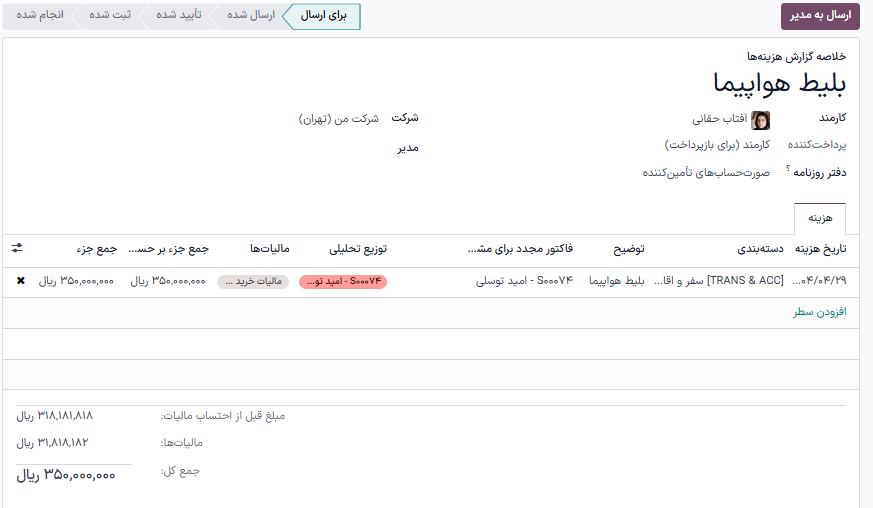
سپس، گزینهی ارسال به مدیر برای تأیید وجود دارد. پس از تأیید، گزارش در فیش حقوقی بعدی ظاهر میشود.
برای نمایش یک گردشکار در این مثال، روی ارسال به مدیر کلیک کنید. سپس، مدیر برای تأیید این هزینه روی تأیید کلیک میکند و برای ارسال این هزینه به دفتر کل حسابداری، روی ثبت سند حسابداری کلیک میکند.
صدور فاکتور هزینهها¶
برای صدور فاکتور برای مشتری بابت هزینههای سفارش فروش، از طریق برنامه سازمانیار یا از گزارش هزینه در برنامه به سفارش فروش مرتبط مراجعه کنید. در گزارش هزینه، روی دکمهی هوشمند سفارشهای فروش بالای صفحه کلیک کنید.
اگر گزارش هزینه به سفارش فروش مرتبط شده باشد، اکنون هزینهی جدیدِ پیکربندی شده، سطر خودش را در آیتمهای سفارش دارد و میتواند برای مشتری فاکتور شود.
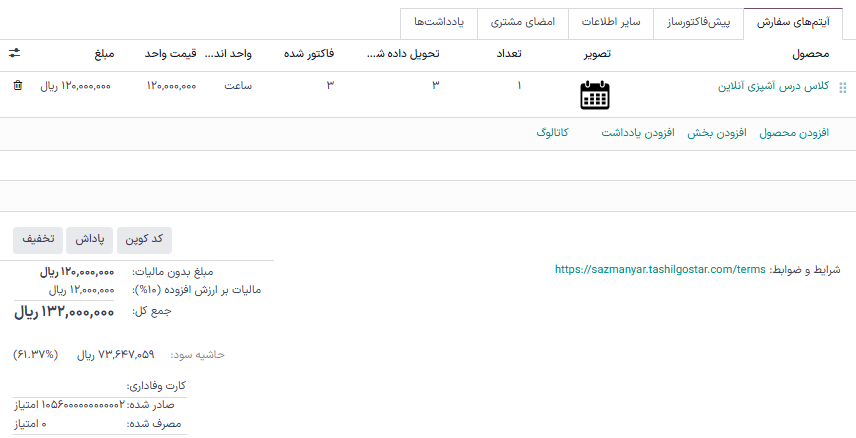
برای صدور فاکتور برای مشتری بابت هزینه سفارش فروش، روی ایجاد فاکتور کلیک کنید، سپس از پنجره ایجاد فاکتورها، گزینهی فاکتور عادی را انتخاب کرده و در نهایت روی ایجاد پیشنویس فاکتور کلیک کنید.
انجام این کار یک پیشنویس فاکتور مشتری برای هزینه ایجاد میشود. سپس، فرآیند صدور فاکتور به روال معمول قابل تکمیل است.
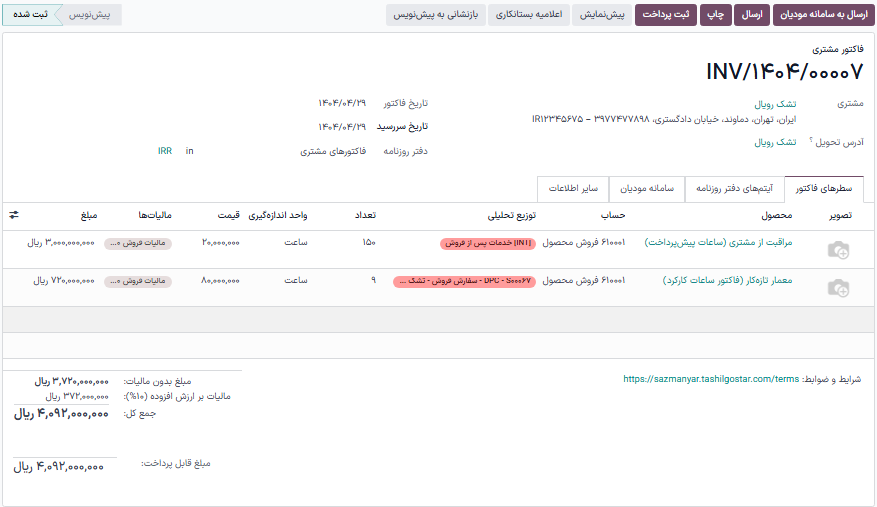
پیکربندی خرید¶
برای صدور فاکتور به مشتری بابت خریدهای انجام شده در یک سفارش فروش، نصب برنامه خرید در سازمانیار الزامی است.
برای نصب برنامهی خرید در سازمانیار، به بروید. سپس، در صفحهی برنامهها، بلوک برنامه خرید را پیدا کرده و روی فعالسازی کلیک کنید. صفحه به طور خودکار بارگذاری شده و به صفحهی اصلی سازمانیار بازمیگردد و اکنون برنامه خرید در دسترس است.
افزودن خرید به سفارش فروش¶
برای افزودن خرید به سفارش فروش، ابتدا باید یک سفارش خرید ایجاد شود. برای ایجاد سفارش خرید، به بروید تا فرم خالی سفارش خرید نمایش داده شود.
برای افزودن تأمینکننده به سفارش خرید، ابتدا به تب محصولات بروید. سپس، در انتهای چپ سربرگ ستونها، روی منوی کشوییِ گزینههای ستون اضافی که با دو خط افقی و چند نقطه نمایش داده میشود، کلیک کنید.سپس توزیع تحلیلی را انتخاب کنید.
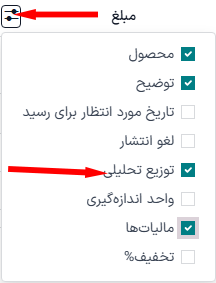
پس از افزودن ستون توزیع تحلیلی به تب محصولات در فرم سفارش خرید، برای افزودن محصول(ها) به سفارش خرید اقدام کنید. برای انجام این کار، روی افزودن محصول کلیک کرده و محصول مورد نظر را از منوی کشویی انتخاب کنید. این کار را برای تمام محصولات تکرار کنید.
مهم
برای اینکه خرید به درستی در سفارش فروش فاکتور شود، محصول در سفارش خرید باید به عنوان محصول هزینه است علامتگذاری شود، سیاست صدور فاکتور آن روی مقدار تحویل داده شده تنظیم شود و گزینهی بهای تمام شده در فیلد صدور مجدد فاکتور هزینهها در فرم محصول آن انتخاب شود.
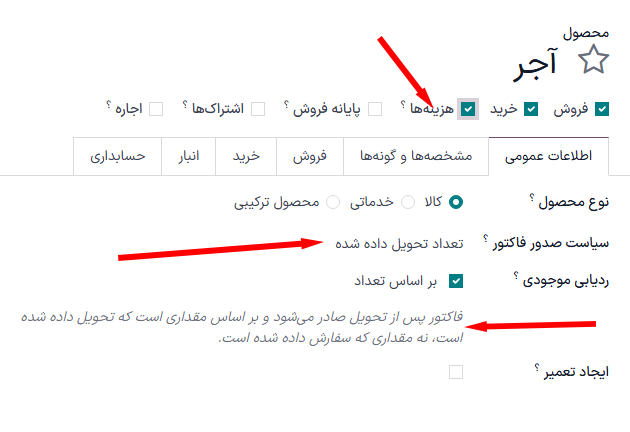
سپس، توزیع تحلیلی مربوطه به سفارش فروشِ این سفارش خرید را انتخاب کنید. برای این کار، روی فیلد خالی توزیع تحلیلی کلیک کنید تا پنجرهی تحلیلی نمایش داده شود.
سپس، از منوی کشویی دپارتمانها، توزیع تحلیلی مرتبط با سفارش فروش مورد نظر را برای فاکتور شدن خرید انتخاب کنید.
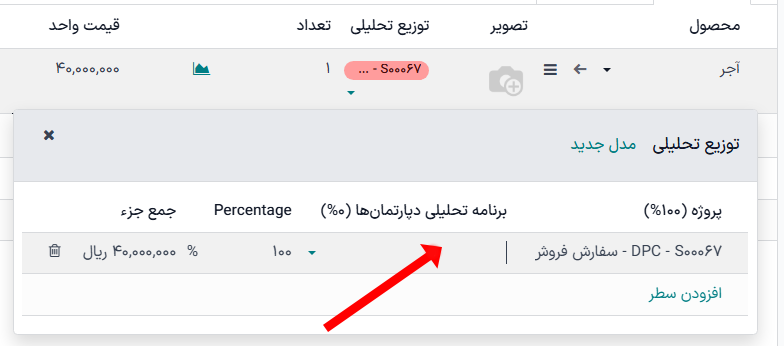
پس از وارد کردن تمامی اطلاعات در تب محصولات سفارش خرید، با کلیک روی تأیید سفارش، سفارش را تأیید کنید. سپس، هنگامی که محصولات دریافت شدند، روی دریافت محصولات کلیک کنید. این کار فرم رسید را ایجاد میکند.
توجه
در صورت نیاز به وارد کردن شمارهی سریال/سری ساخت قبل از تأیید دریافت محصولات، روی آیکون جزئیات به شکل چهار خط افقی در انتهای چپ ردیف محصول در فرم رسید، کلیک کنید.
این کار تب جزئیات عملیات را نمایش میدهد که در آن میتوانید شماره(های) سریال/سری ساخت و مقدار انجام شده را اضافه کنید. در نهایت، برای تأیید دادهها روی تأیید کلیک کنید.
سپس برای تأیید سفارش خرید، دکمه تأیید را کلیک نمایید.
سپس از طریق لینکهای بالای صفحه به سفارش خرید بازگردید و روی ایجاد صورتحساب کلیک کنید تا یک صورتحساب فروشنده ایجاد شود که بتوان آن را بر اساس سفارش فروش پیوستی، به مشتری فاکتور کرد.
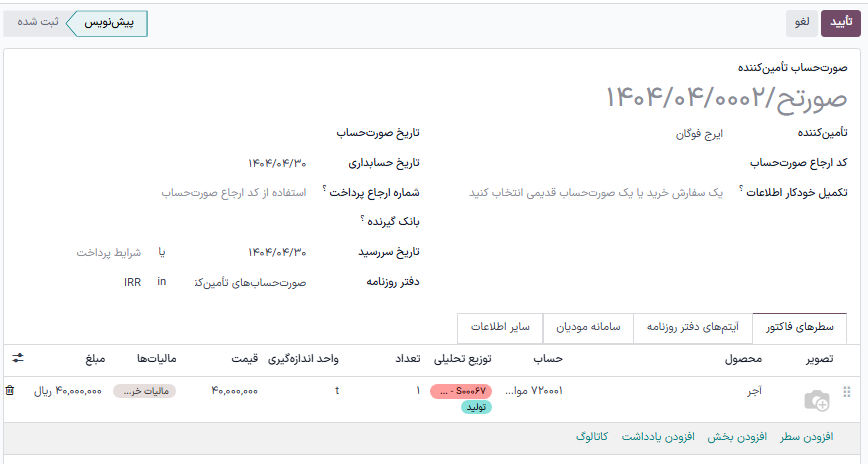
توجه
مطمئن شوید قبل از تأیید، بر روی پیشنویس صورتحساب فروشنده یک تاریخ فاکتور وارد کردهاید. در صورتی که تاریخ فاکتور وارد نشود، یک پنجره خطا ظاهر میشود که درخواست میکند قبل از تأیید، این اطلاعات وارد شوند.
سپس، برای تأیید صورتحساب فروشنده بر روی تأیید کلیک کنید. پس از آن، فاکتور به طور خودکار به سفارش فروش اضافه میشود و در آن مستقیماً برای مشتری مرتبط با آن قابل صدور فاکتور است.
صدور فاکتور برای خریدها¶
برای صدور فاکتور برای خرید در سفارش فروش، ابتدا با مراجعه به برنامه ، سفارش فروش مورد نظر خود را پیدا کنید، سپس با مراجعه به افزودن خرید به سفارش فروش خرید را به سفارش فروش اضافه کنید.
در سفارش فروشی که به سفارش خرید پیوست شده بود، محصول خریداری شده اکنون یک سطر به خود در زیر تب آیتمهای سفارش دارد و آماده صدور فاکتور است.
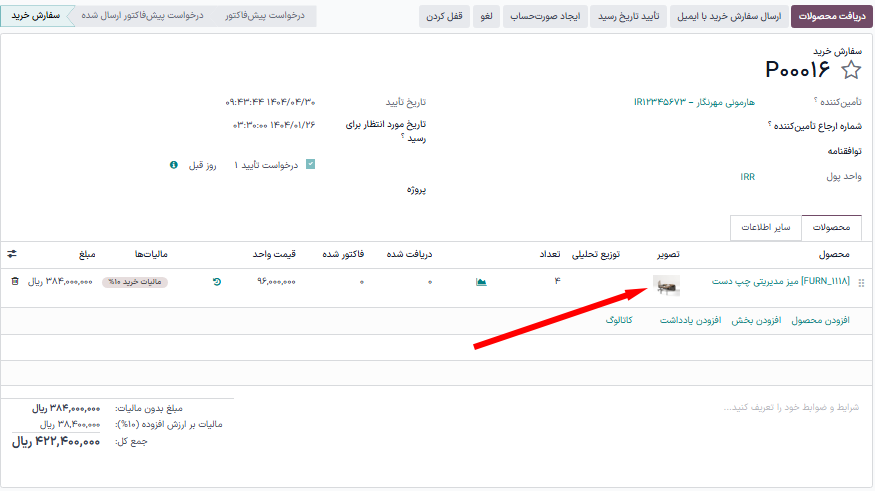
برای صدور فاکتور برای مشتری به خاطر خرید، کافیست روی ایجاد فاکتور کلیک کنید، سپس از پنجره ایجاد فاکتور گزینهی فاکتور عادی را انتخاب کرده و در نهایت روی ایجاد پیشنویس فاکتور کلیک کنید.
با این کار، یک پیشنویس فاکتور فروش با محصول سفارش خرید که به تازگی اضافه شده است، در تب آیتمهای فاکتور نمایش داده میشود.

برای تکمیل فرآیند صدور فاکتور، روی تأیید جهت تأیید فاکتور کلیک کنید و سپس در فرم ثبت پرداخت گزینه ثبت پرداخت را انتخاب کنید.